補助円グラフとメインの円グラフの間隔とサイズ比率を設定する
補助円グラフ付き円グラフを作成した場合、グラフを作成したあとでメインの円グラフとの間隔を設定することができます。また補助円グラフのサイズとして、メインの円グラフとの大きさの比率を指定することができます。ここでは Excel で補助円グラフとメインの円グラフの間隔とサイズ比率を設定する方法について解説します。
※ 補助円グラフ付き円グラフの作成方法については「補助円グラフ付き円グラフの作り方」を参照されてください。
(Last modified: )
補助円グラフとメイン円グラフの間隔を設定する
最初に補助円グラフとメインの円グラフとの間隔を設定する方法です。設定を行うには最初にいずれかの円グラフの上にマウスを合わせてください(データラベルが表示されていない場所に合わせてください)。
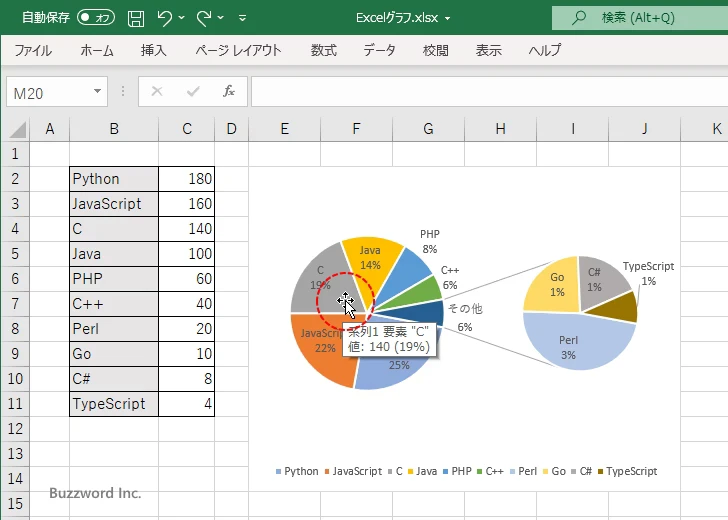
円グラフの上で右クリックし、表示されたメニューの中から「データ系列の書式設定」をクリックしてください。
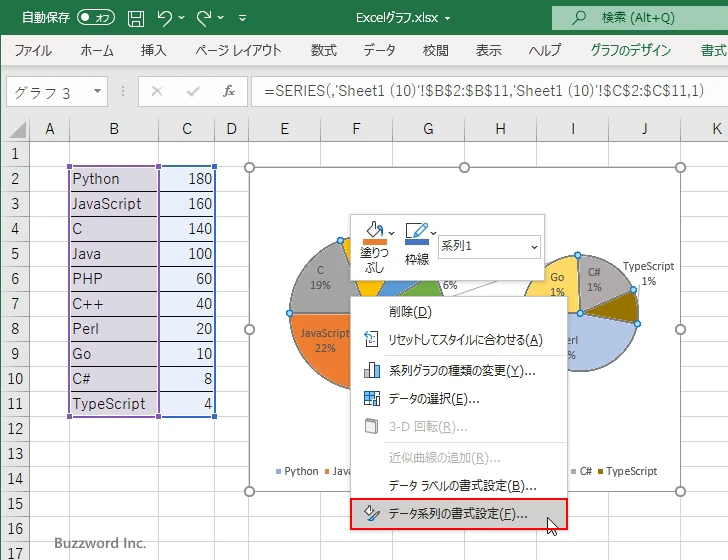
画面右側に「データ系列の書式設定」を行うエリアが表示されます。「系列のオプション」アイコンをクリックして下さい。
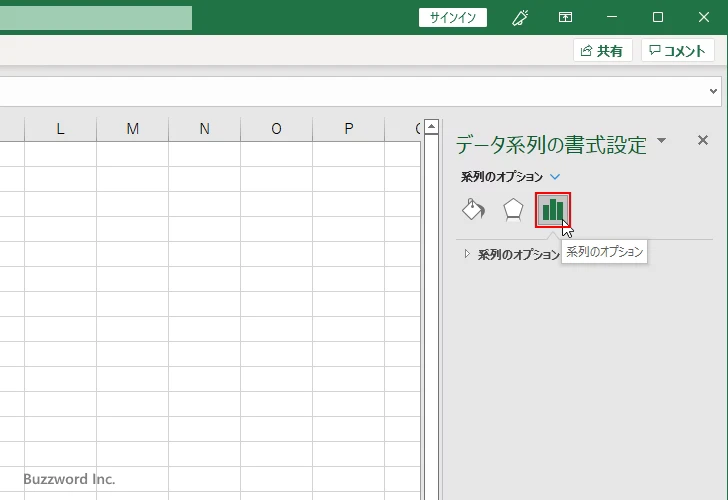
「系列のオプション」の中の「要素の間隔」の箇所で設定を行います。設定可能な値は 0% から 500% で、デフォルトの値は 100% となっています。これはメインの円グラフの半径と同じだけメインと補助の円グラフの間隔が離れていることを表しています。
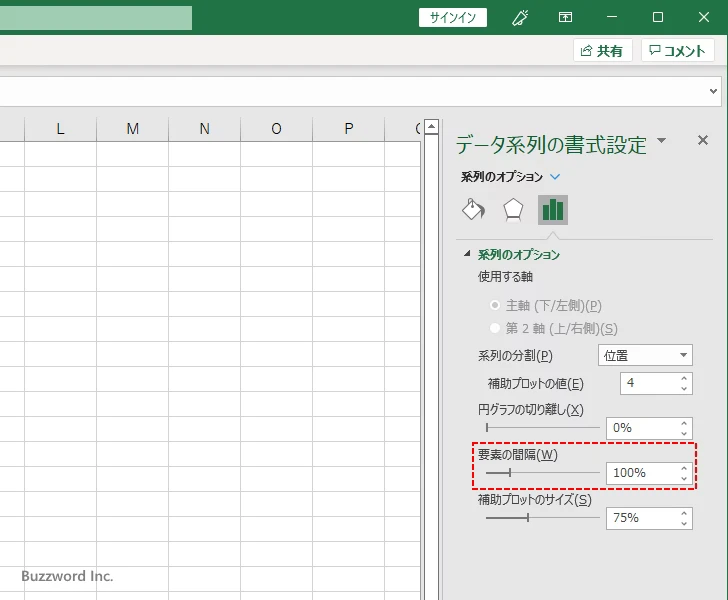
それでは「要素の間隔」に 50% を設定してみます。
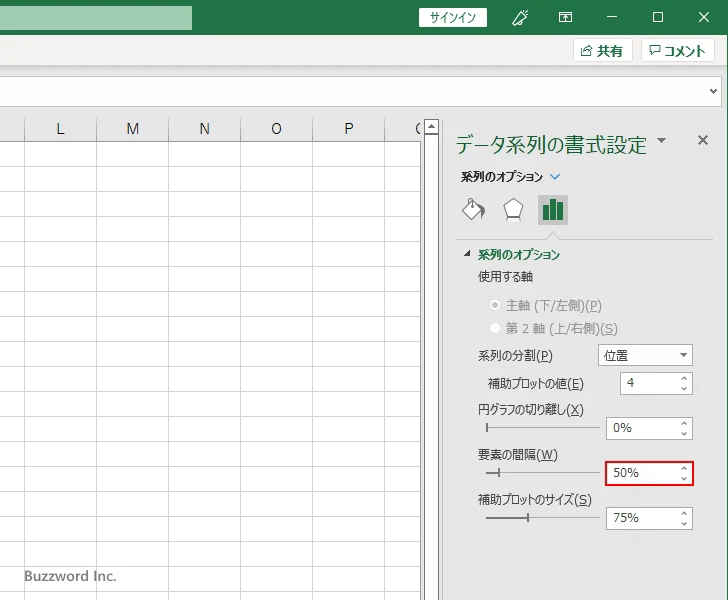
補助円グラフとメインの円グラフの間隔が、メインの円グラフの半径の 50% の大きさに変更されました(先ほどより間隔が狭まりました)。
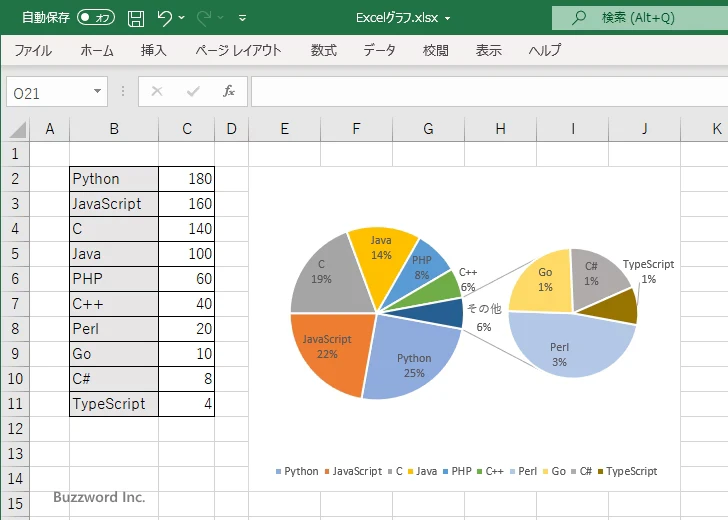
今度は「要素の間隔」に 400% を設定してみます。補助円グラフとメインの円グラフの間隔が、メインの円グラフの半径の 400% の大きさに変更されました(先ほどより間隔が広がりました)。
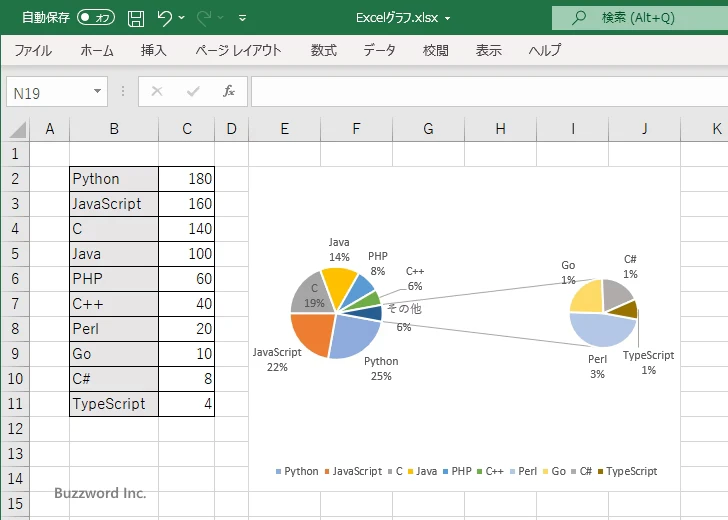
補助円グラフとメイン円グラフのサイズの比率を設定する
補助円グラフのサイズはメインの円グラフに対する比率で設定することができます。デフォルトでは補助円グラフのサイズはメインの円グラフの 75% のサイズになるように設定されています。

※ プロットエリアのサイズを変更してメインの円グラフと補助円グラフ全体のサイズを拡大したり縮小したりする方法は「円グラフのサイズ変更と位置の移動」を参照されてください。
メインの円グラフと補助円グラフのサイズの比率を変更するには、間隔の設定を行ったのと同じ手順で「データ系列の書式設定」を行うエリアが表示したあとで「系列のオプション」アイコンをクリックして下さい。
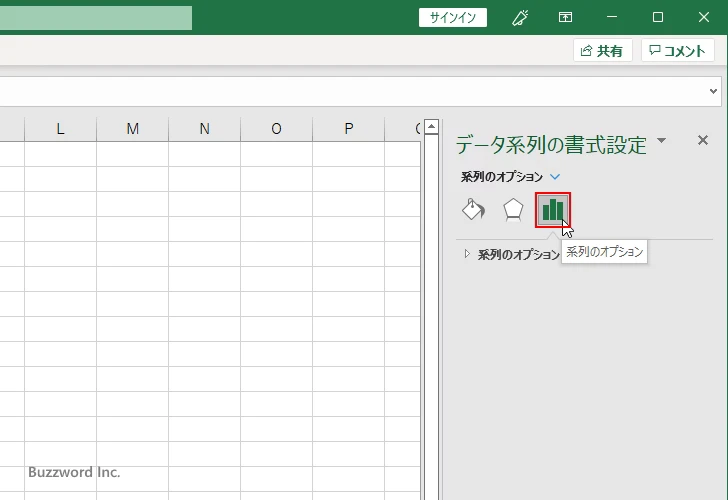
「系列のオプション」の中の「補助プロットのサイズ」の箇所で設定を行います。設定可能な値は 5% から 200% で、デフォルトの値は 75% となっています。
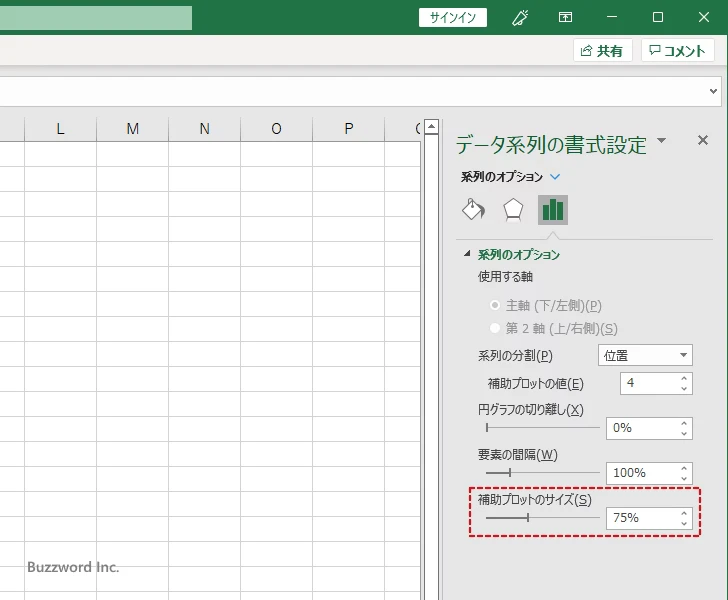
それでは「補助プロットのサイズ」に 30% を設定してみます。
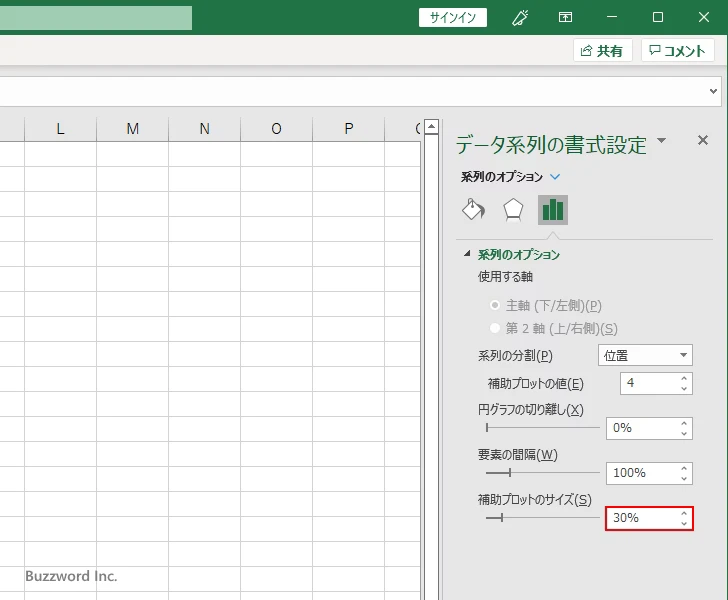
補助円グラフのサイズがメインの円グラフの 30% のサイズに変更されました。
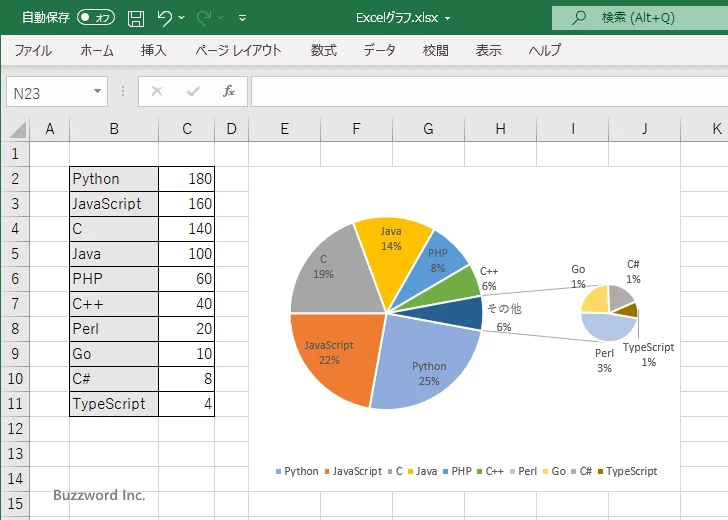
次に「補助プロットのサイズ」に 150% を設定してみます。補助円グラフのサイズがメインの円グラフの 150% のサイズに変更されました。
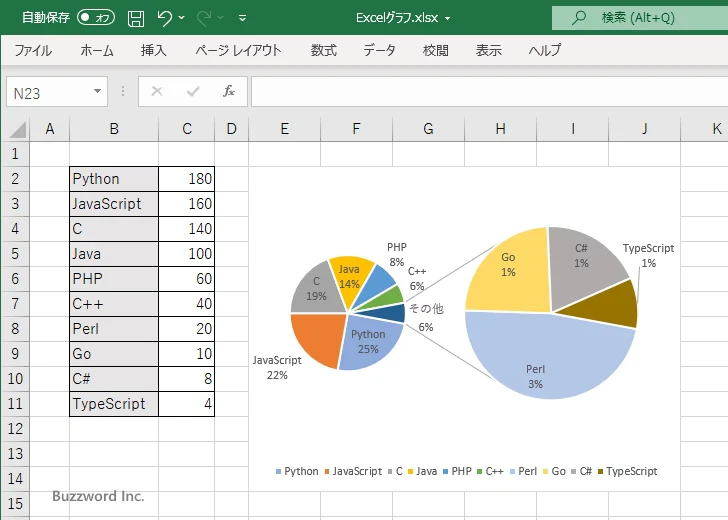
-- --
Excel で補助円グラフとメインの円グラフの間隔とサイズ比率を設定する方法について解説しました。
( Written by Tatsuo Ikura )

著者 / TATSUO IKURA
これから IT 関連の知識を学ばれる方を対象に、色々な言語でのプログラミング方法や関連する技術、開発環境構築などに関する解説サイトを運営しています。